win10莫名其妙弹出广告解决 win10电脑经常弹出广告怎么解决
更新时间:2024-07-26 17:54:14作者:xiaoliu
Win10电脑经常突然弹出广告,让人感到困扰不已,这些广告不仅影响了用户的正常使用体验,还可能带来安全风险。如果你也遇到这种情况,不要慌张下面我们就来看看如何解决Win10莫名其妙弹出广告的问题。通过一些简单的操作和设置,你可以轻松摆脱这些广告的困扰,让你的电脑重新恢复顺畅的工作状态。
具体步骤:
1.方法一:在状态栏上右键打开【任务管理器】,鼠标右击。选择【打开文件所在的位置】,之后定位到弹窗广告所在的地方,删除即可
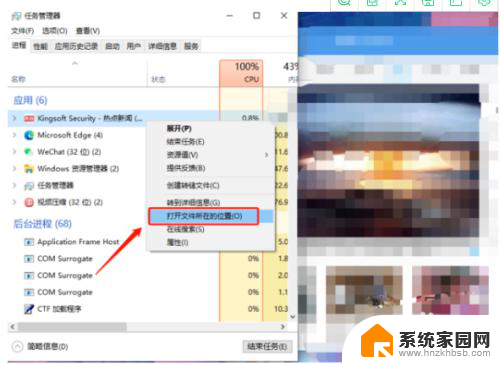
2.方法二:键盘按下【Win+i】,打开设置页面点击【通知和操作】。选掉【更新后向我显示欢迎使用windows体验】和【在使用windows时获取提示、技巧和建议】

3.方法三:找到【此电脑】,右键选择【管理】进入【计算机管理窗口】右侧点击任务计划程序。找到广告弹窗(请事先确认是否为广告弹窗)的计划,然后点右键禁用
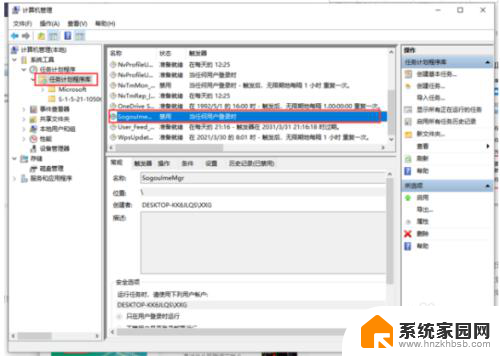
以上就是解决win10莫名其妙弹出广告的全部方法,如果你也遇到了同样的情况,可以参照这些方法来解决问题,希望对大家有所帮助。
win10莫名其妙弹出广告解决 win10电脑经常弹出广告怎么解决相关教程
- win10电脑很多广告弹出来怎么办 Win10电脑弹窗广告怎么清理
- win10一直弹出垃圾广告怎么处理 解决Win10电脑弹出垃圾广告页面的方法
- win10有弹窗广告 Win10系统如何阻止所有弹出式广告
- win10系统弹窗广告怎么关闭 win10如何彻底关闭弹窗广告
- win10系统怎么设置不弹出广告 win10系统如何禁止网页弹出广告
- 如何关闭电脑广告弹窗win10 Win10系统广告如何关闭
- windows10按键盘跳出别的东西 win10电脑按键盘会弹出广告怎么解决
- 电脑桌面壁纸广告怎么关闭 如何永久关闭Win10桌面弹出广告
- win10笔记本莫名其妙自动开机 win10电脑莫名其妙自动开机问题解决方法
- window10怎么禁用系统弹窗 Win10电脑桌面广告弹窗的关闭教程
- 电脑网络连上但是不能上网 Win10连接网络显示无法连接但能上网的解决方法
- win10无线网密码怎么看 Win10系统如何查看已连接WiFi密码
- win10开始屏幕图标点击没反应 电脑桌面图标点击无反应
- 蓝牙耳机如何配对电脑 win10笔记本电脑蓝牙耳机配对方法
- win10如何打开windows update 怎样设置win10自动更新功能
- 需要系统管理员权限才能删除 Win10删除文件需要管理员权限怎么办
win10系统教程推荐
- 1 win10和win7怎样共享文件夹 Win10局域网共享问题彻底解决方法
- 2 win10设置桌面图标显示 win10桌面图标显示不全
- 3 电脑怎么看fps值 Win10怎么打开游戏fps显示
- 4 笔记本电脑声音驱动 Win10声卡驱动丢失怎么办
- 5 windows查看激活时间 win10系统激活时间怎么看
- 6 点键盘出现各种窗口 如何解决Win10按键盘弹出意外窗口问题
- 7 电脑屏保在哪里调整 Win10屏保设置教程
- 8 电脑连接外部显示器设置 win10笔记本连接外置显示器方法
- 9 win10右键开始菜单没反应 win10开始按钮右键点击没有反应怎么修复
- 10 win10添加中文简体美式键盘 Win10中文输入法添加美式键盘步骤